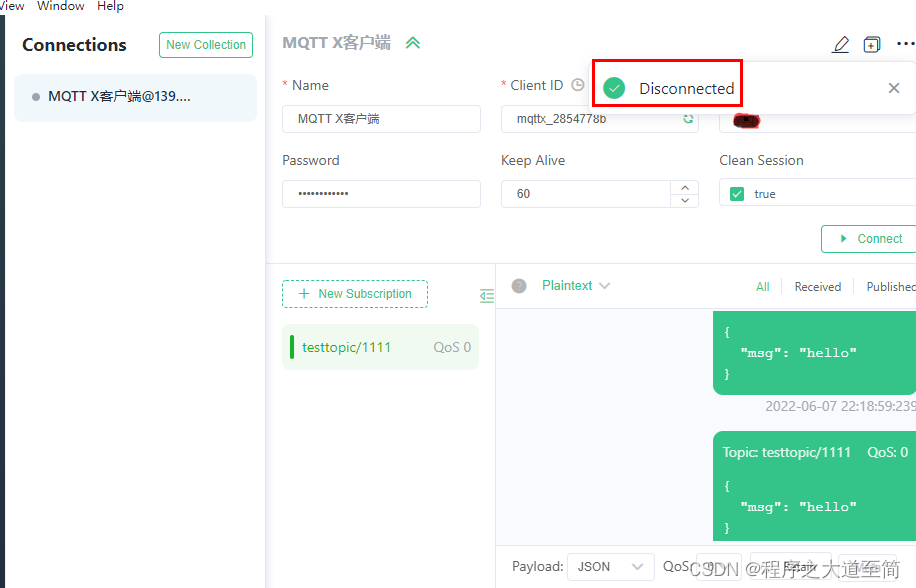一、引言
????????我们在使用MQTT开发过程中,常常需要进行模拟MQTT消息的发送或者订阅,MQTT图形化的客户端MQTT X就诞生了,其中MQTT X官网是这样介绍的:
MQTT X?是?EMQ?开源的一款优雅的跨平台 MQTT 5.0 桌面客户端,它支持 macOS, Linux, Windows。
MQTT X?的?
UI?采用了聊天界面形式,简化了页面操作逻辑,用户可以快速创建连接,允许保存多个客户端,方便用户快速测试?MQTT/MQTTS?连接,及?MQTT?消息的订阅和发布。
? 其中:
MQTT X下载地址:MQTT X:跨平台 MQTT 5.0 桌面客户端工具
MQTT X使用教程文档地址:https://mqttx.app/zh/docs
MQTT X的GitHub地址:GitHub - emqx/MQTTX: Elegant cross-platform MQTT 5.0 desktop client
二、MQTT X客户端下载和安装
1、去到MQTT X官网地址:MQTT X:跨平台 MQTT 5.0 桌面客户端工具,点击“下载”按钮。
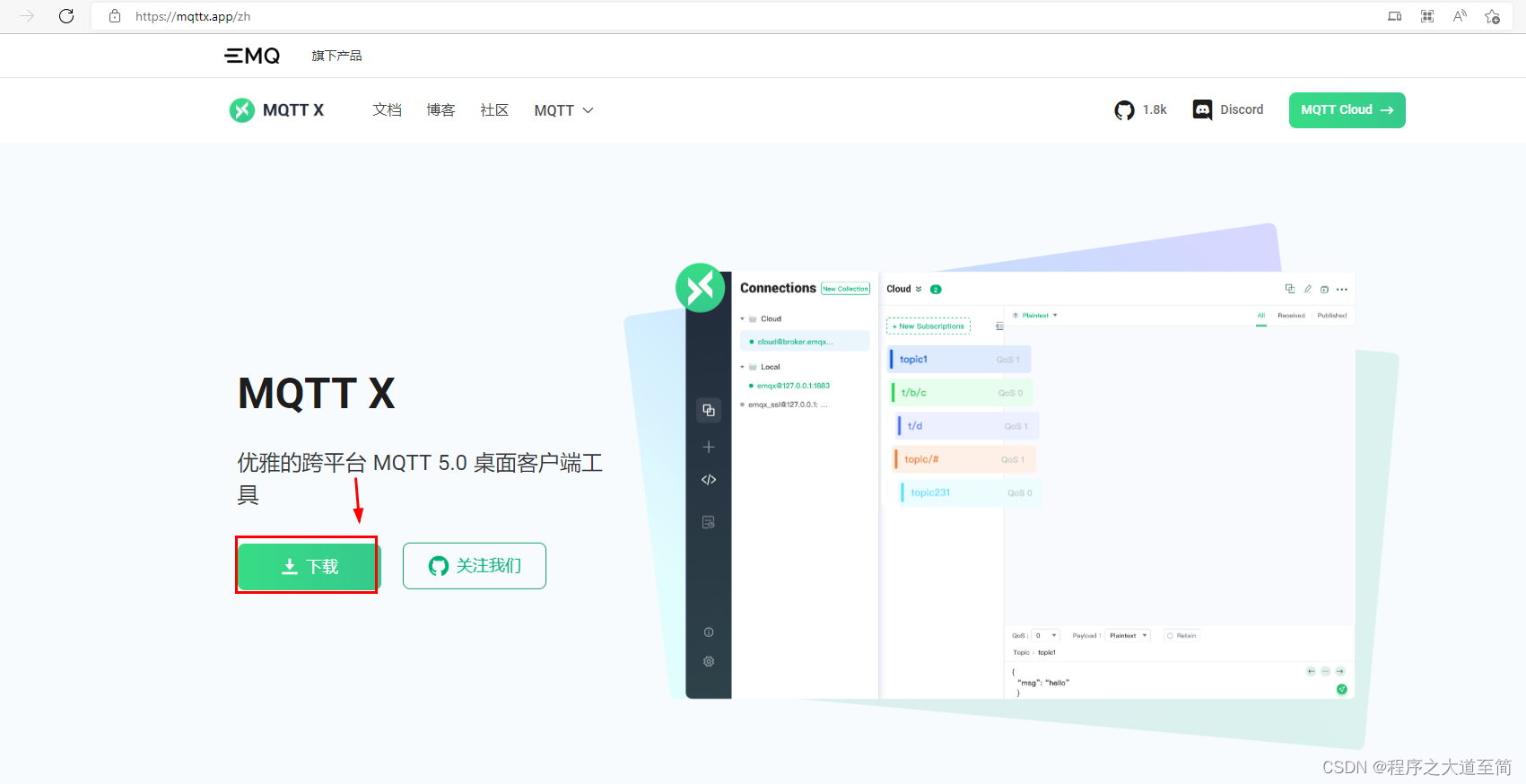
?2、选择系统类型,再选择对应的版本点击,即可下载完成
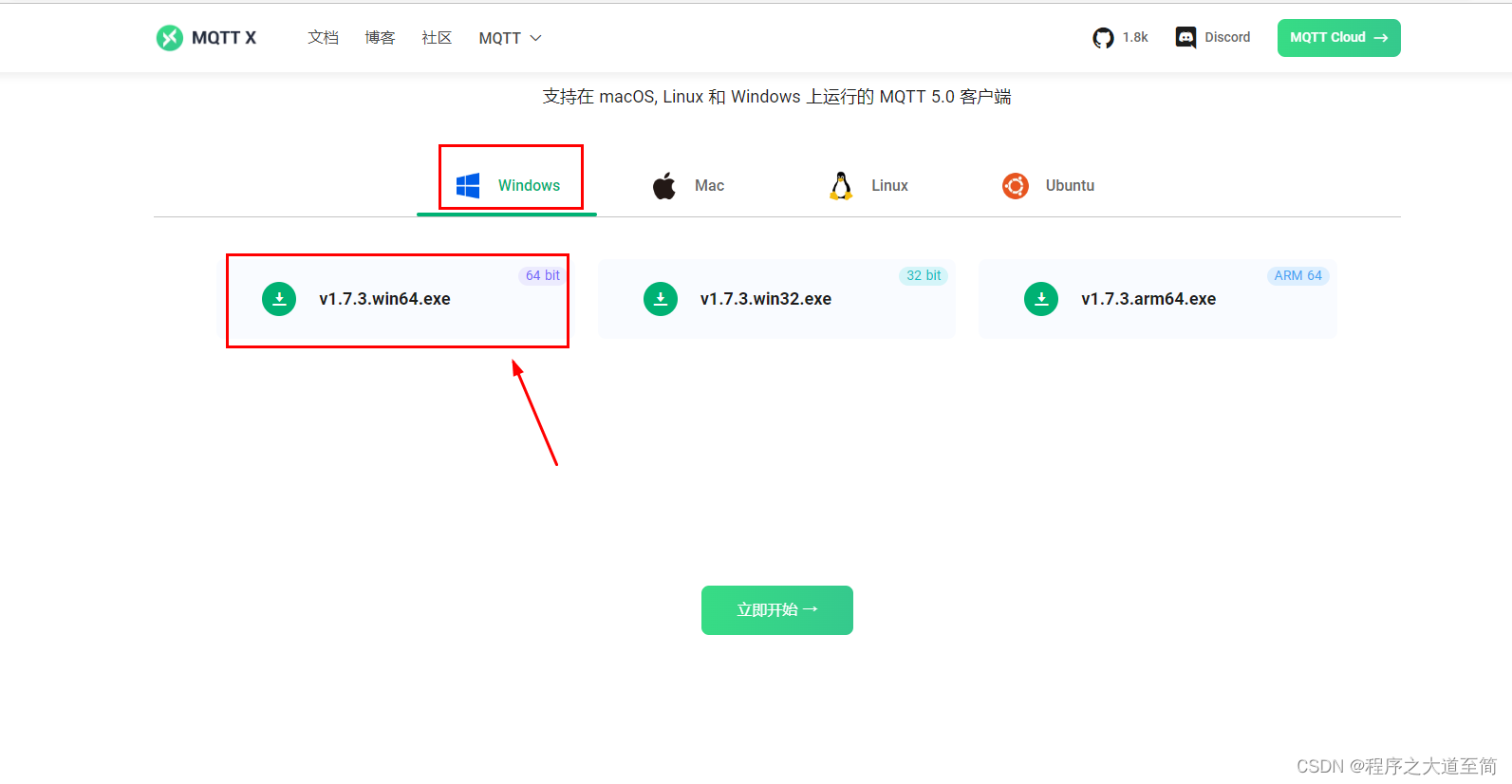
?3、点击下载好的安装包
![]()
?4、点击“下一步”

?5、选择好安装的目录,点击“安装”

?6、等待安装完成

?7、点击“完成”按钮
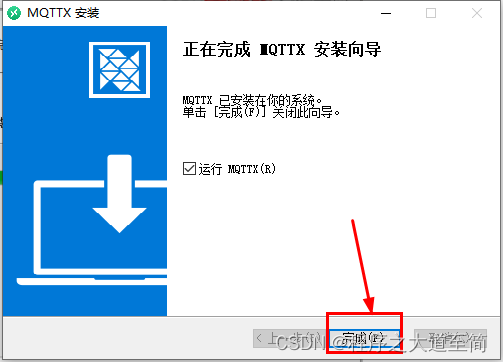
三、MQTT X客户端使用
(一)、MQTT X连接MQTT服务器
1、启动MQTT X客户端后,点击主程序页面左侧菜单栏中的“+”图标
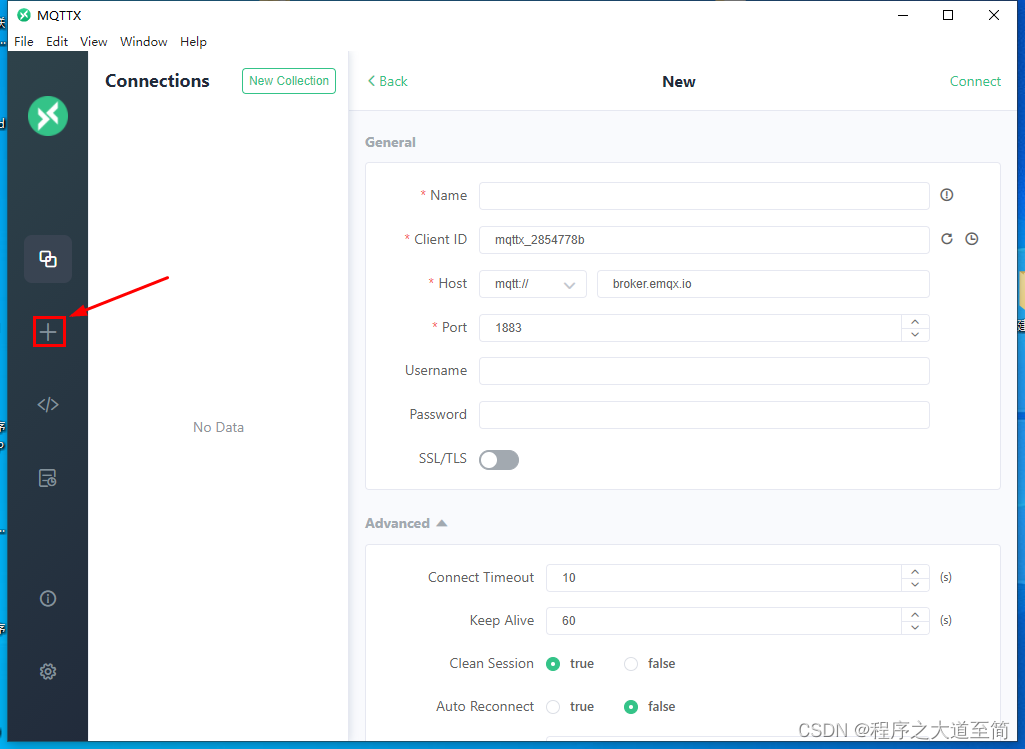
2、进入到创建页面后,在配置界面设置Name,Client ID , Host, Port, Username, Password等基础配置信息,然后点击MQTT X右上角的“Connect”按钮,完成MQTT客户端和MQTT服务端的连接。

3、连接成功提示:

(二)、MQTT X发布消息
1、在MQTTX客户端和MQTT服务器连接建立后,可以在连接主页面的下方的输入框内,输入 主题(Topic)?和 消息体(Payload)?后,点击右下角发送图标按钮,就可以想MQTT服务器发送测试消息了。
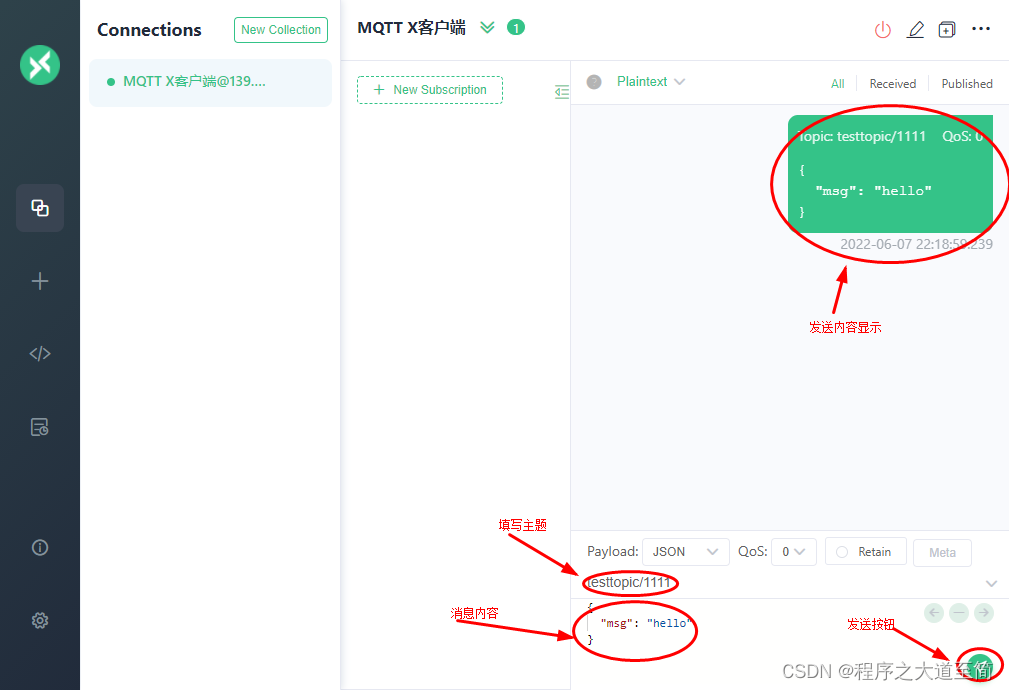
(三)、MQTT X消息订阅
1、在MQTT X主程序页面点击“New Subscription”按钮

?2、输入需要订阅的主题,然后再点击“Confirm”按钮

?3、点击发送消息后,可以在右边的图形框里面看到接到的消息
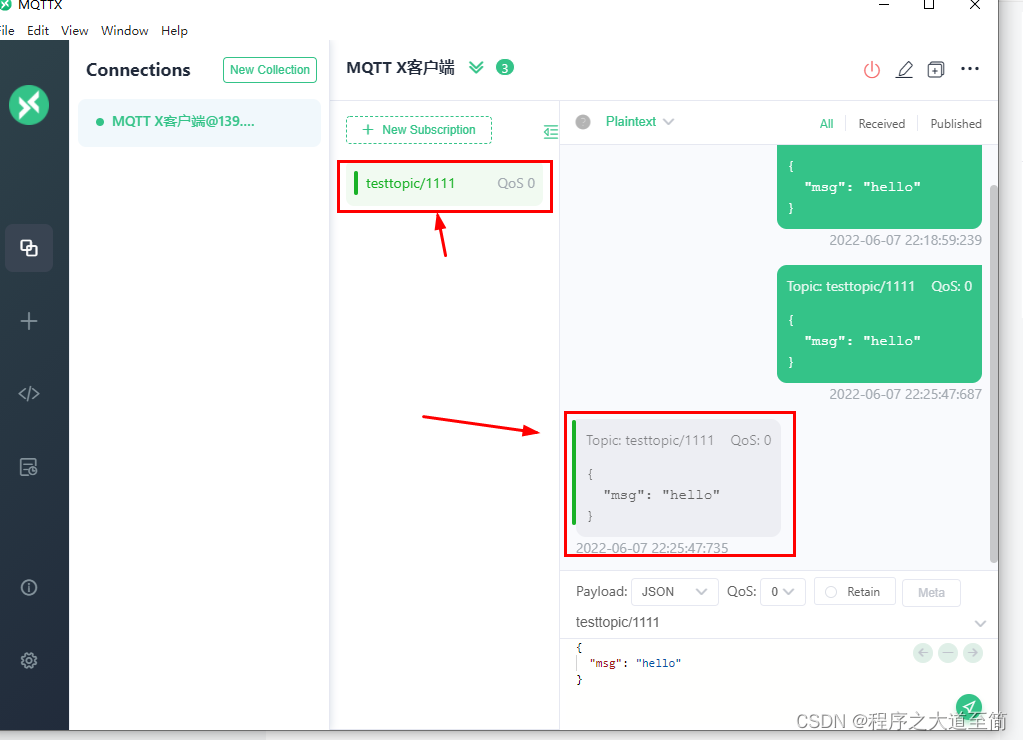
(四)、MQTT X断开MQTT服务器连接
1、在MQTT X主程序页面右上角点击开关图标

2、断开成功后将出现“Disconnected”提示框